Detalizētā atrašana modeļa vadītās programmās
Šajā rakstā apskatīti dažādie detalizētās atrašanas iespēju izmantošanas veidi.
Rindu meklēšana un personisku skatu izveide, izmantojot modernu detalizēto meklēšanu
Kad administrators iespējo moderno detalizētās atrašanas pieredzi, tasauj meklēt rindas un izveidot personiskus skatus jūsu programmā. Atkarībā no tā, kā jūsu programmai ir iestatīta meklēšana, meklēšanas iespējas var nedaudz atšķirties. Administrators var ieslēgt Dataverse meklēšanu vai atspējot to.
Lai sāktu meklēt, izvēlieties:
Dataverse meklēšana ir iespējota: ja administrators ir iespējojis Dataverse meklēšanu, augšdaļā būs redzama meklēšanas josla. Atlasiet meklēšanas lodziņu un pēc tam atlasiet opciju Meklēt tabulā rindas, izmantojot detalizētos filtrus, lai skatītu to tabulu sarakstu, no kuriem izvēlēties.
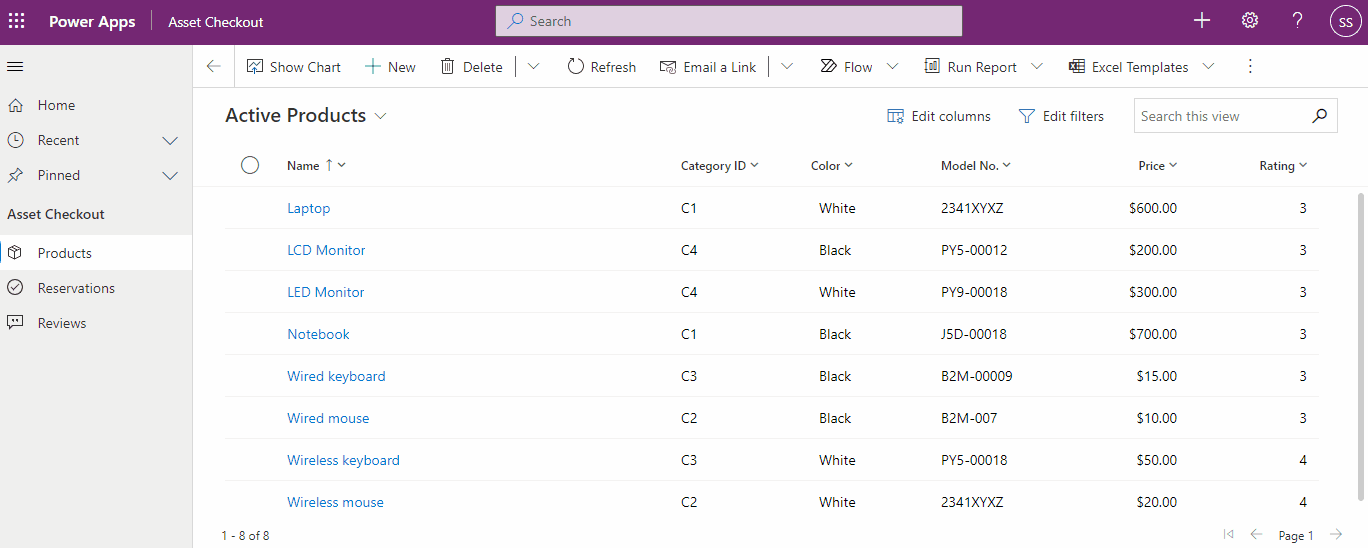
Padoms
Meklēt rindas tabulā, izmantojot detalizētās filtrēšanas opcija meklēšanas nolaižamās izvēlnes lejasdaļā ir redzama tikai tad, ja nav ievadīts meklējamais vārds. Kolīdz sāksiet rakstīt, redzēsiet meklējamā termina rezultātus ar opciju skatīt vairāk meklēšanas rezultātu.
Dataverse meklēšana atspējota: ja administrators nav iespējojis Dataverse meklēšanu, būs redzama poga Meklēt un poga Detalizētā atrašana
 komandjoslā. Atlasiet pogu Detalizētā atrašana, lai skatītu to tabulu sarakstu, no kuriem izvēlēties.
komandjoslā. Atlasiet pogu Detalizētā atrašana, lai skatītu to tabulu sarakstu, no kuriem izvēlēties.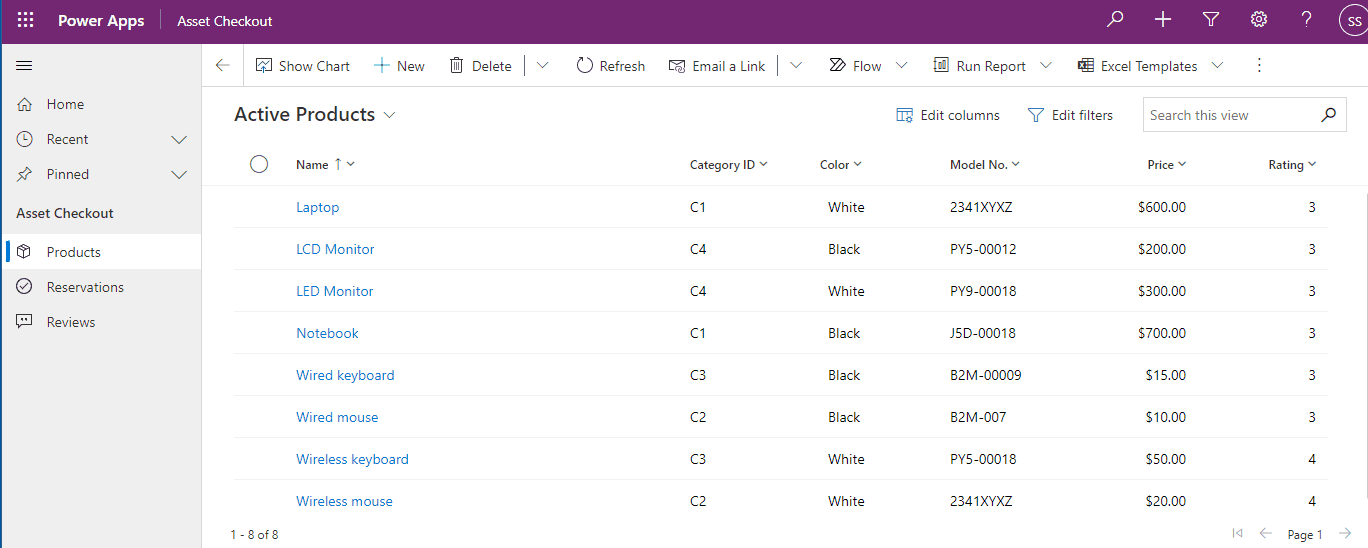
Atlasiet tabulu un izvēlieties Turpināt, lai piekļūtu tabulai. Filtra tabulām jāatbilst šādiem kritērijiem:
Iespējots Vienotajam interfeisam
Derīgs detalizētai atrašanai
Jūs pāriesiet uz tabulas režģa lapu, kurā ir atlasītais tabulas noklusējuma skats un tikai lasāmā režģī parādītās rindas. Tiks atvērts Filtru rediģēšanas panelis, lai filtrētu datus no šīs tabulas. Papildu informāciju skatiettabulas personisko skatu izveidošana un pārvaldība.
Papildu informāciju par sistēmas skatu izveidi un pārvaldību skatiet Publisko vai sistēmas skatu izveide un rediģēšana.
Skata izveide, rediģēšana vai saglabāšana, izmantojot mantoto detalizēto atrašanu
Ja administrators nav iespējojis moderno detalizētās atrašanas pieredzi, jums vajadzīgās rindas varat atrast, izmantojot mantoto detalizētās atrašanas opciju. Komandu Detalizētā atrašana varat arī izmantot, lai sagatavotu datus eksportēšanai uz Office Excel, lai datus varētu analizēt, izveidot to kopsavilkumu vai apkopojumu, vai izveidot rakurstabulas un skatīt datus no dažādām perspektīvām.
Piezīme
Lai izmantotu moderno detalizēto atrašanu modeļa vadītās programmās, skatiet Personisko skatu izveide un pārvaldība režģa lapā.
Komandjoslā atlasiet pogu Detalizētā atrašana
 .
.Norādiet, ko vēlaties meklēt.
Sarakstā Meklēt atlasiet rindas tipu.
Izvēlieties Atlasīt, lai norādītu meklēšanas kritērijus: kolonnu (piemēram, Konta nosaukums vai Pilsēta), vaicājuma salīdzināšanas operatoru (izteiksmes daļa (piemēram, “ir vienāds ar” vai “satur”), kas definē, kā noteikta kolonna ir jāsalīdzina ar vērtību) un meklējamās vērtības (piemēram, “Rīga” vai “e-pasts”).
Varat atlasīt pašreizējā rindu tipa vai saistīto rindu tipu kolonnas. Piemēram, kontam var būt daudz saistīto kontaktpersonu rindu.
Saraksta Atlasīt apakšējā sadaļā Saistīts ir norādīti saistītie rindu tipi. Piemēram, lielākajai daļai rindu tipu ir saistīto rindu tips Piezīmes. Lai atlasītu saistīta rindu tipa kolonnas, atlasiet kolonnu, un tiks parādīta jauna saite Atlasīt.
Meklēšanas rezultātos iekļaujamo kolonnu norādīšana
Atlasiet vienumu Rediģēt kolonnas un pēc tam atlasiet Pievienot kolonnas.
Atlasiet rindu tipu, kas ietver pievienojamo kolonnu.
Atlasiet kolonnas, kuras vēlaties pievienot, un tad izvēlieties Labi.
Kārtošanas secības norādīšana
Atlasiet Rediģēt kolonnas.
Atlasiet Konfigurēt kārtošanu
Norādiet kolonnu, pēc kuras kārtot, norādiet kārtošanas secību un tad izvēlieties Labi.
Atlasiet Labi.
Atlasītie Rezultāti.
Lai saglabātu rezultātus, atlasiet Saglabāt kā un piešķiriet personalizētajam skatam nosaukumu.
Personiskā skata kopīgošana
Lai varētu kopīgot personisko skatu, tas ir jāsaglabā.
Komandjoslā atlasiet pogu Detalizētā atrašana.
Cilnē Detalizētā atrašana atlasiet Saglabātie skati.
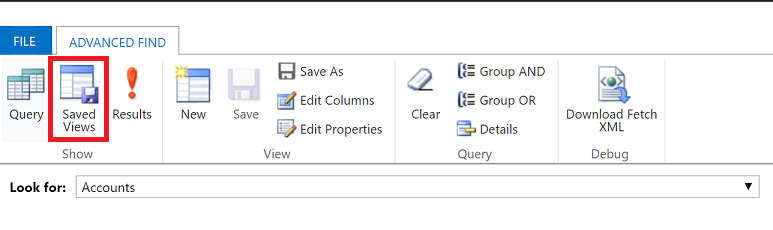
Saglabāto skatu sarakstā atlasiet skatu un pēc tam atlasiet Kopīgot.
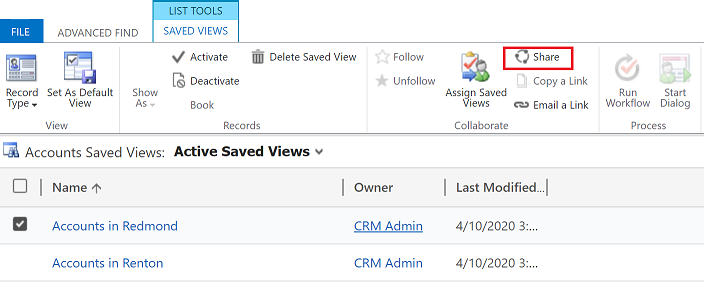
Ekrānā Kopīgot saglabātu skatu atlasiet Pievienot lietotāju/darba grupu.
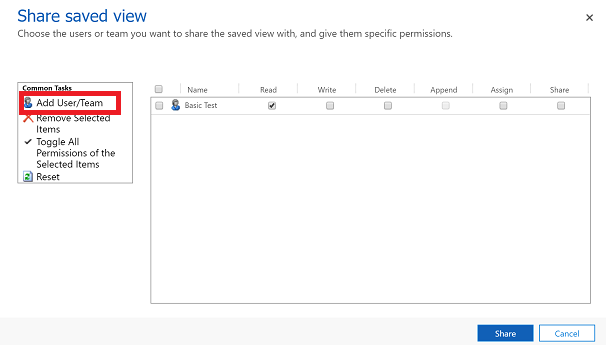
Izmantojiet uzmeklēšanu, lai atrastu lietotājus vai darba grupu, ar ko vēlaties kopīgot skatu.
Kad esat atradis lietotāju vai darba grupu, atlasiet vārdu/nosaukumu un pēc tam izvēlieties Atlasīt un Pievienot.
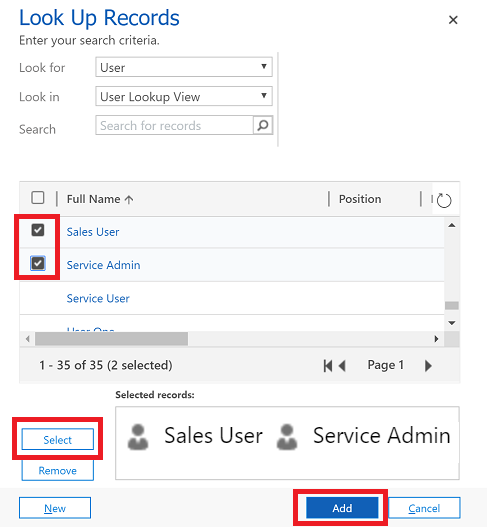
Atlasiet katra lietotāja atļauju un pēc tam atlasiet Kopīgot.
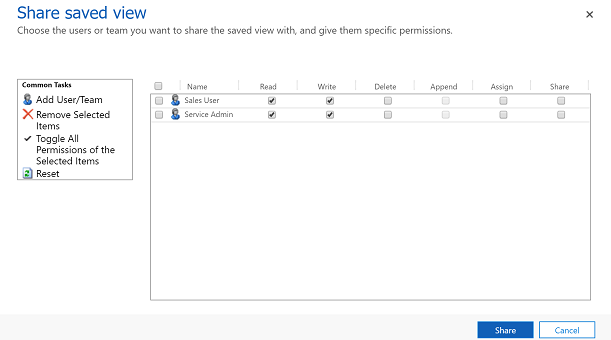
Izdzēst personisku skatu
Komandjoslā atlasiet pogu Detalizētā atrašana.
Cilnē Detalizētā atrašana atlasiet Saglabātie skati.
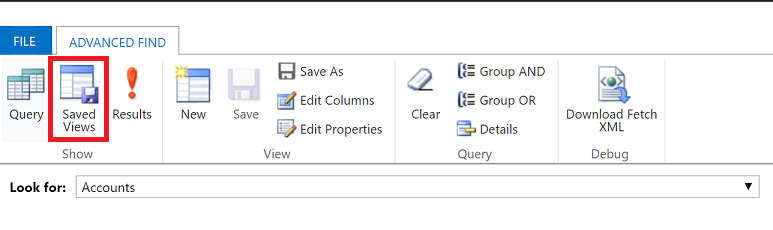
Saglabāto skatu sarakstā atlasiet to skatu, ko vēlaties dzēst, un pēc tam atlasiet Dzēst saglabāto skatu.
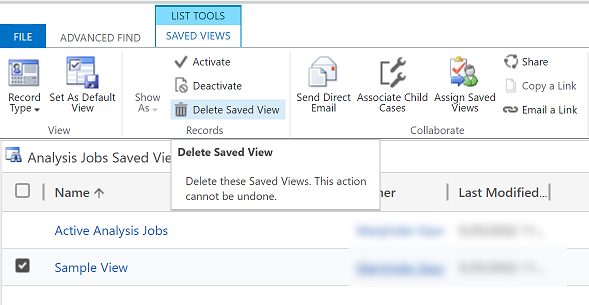
Piezīme
Kādas ir jūsu dokumentācijas valodas preferences? Aizpildiet īsu aptauju. (ņemiet vērā, ka aptauja ir angļu valodā)
Aptaujai būs nepieciešamas aptuveni septiņas minūtes. Nekādi personas dati netiks vākti (paziņojums par konfidencialitāti).